win10系统删除事件查看器日志方法
发布时间:2018-06-25 浏览数:
用过win10系统的用户都知道,电脑开机运行的那一刻,事件查看器就随着win10系统的启动而启动了,事件查看器会记录win10系统在运行过程中的错误、警告、信息、审核成功、审核失败等的日志信息,当这些日志信息被查看并被解决后,win10系统不会自动删除该日志信息,需要用户自行删除才能够释放系统资源。那么我们应该如何删除事件查看器日志呢?下面小编分享win10系统删除事件查看器日志方法:
1、在win10系统桌面上,开始菜单,右键,控制面板。
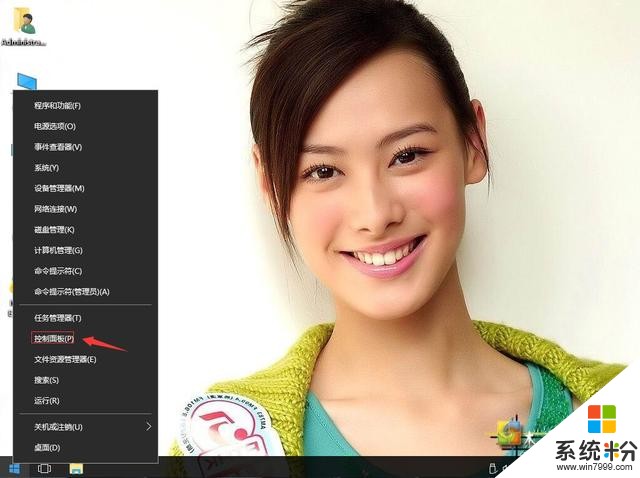
win10系统删除事件查看器日志方法-1
2、单击系统和安全。
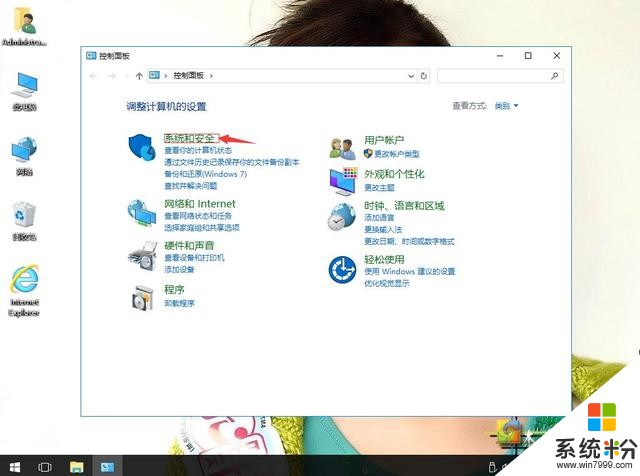
win10系统删除事件查看器日志方法-2
3、单击管理工具。
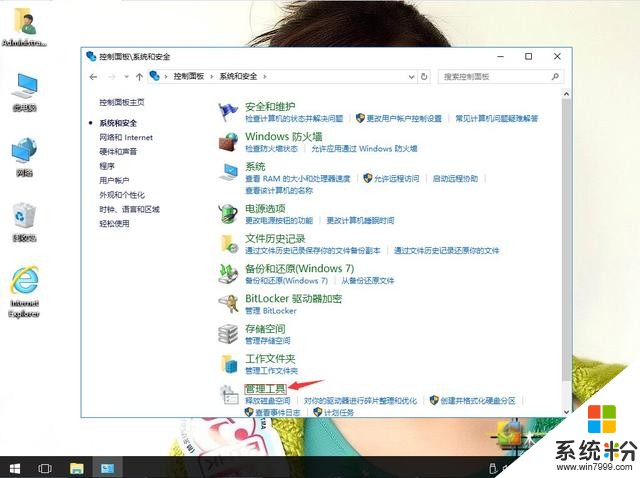
win10系统删除事件查看器日志方法-3
4、双击事件查看器。
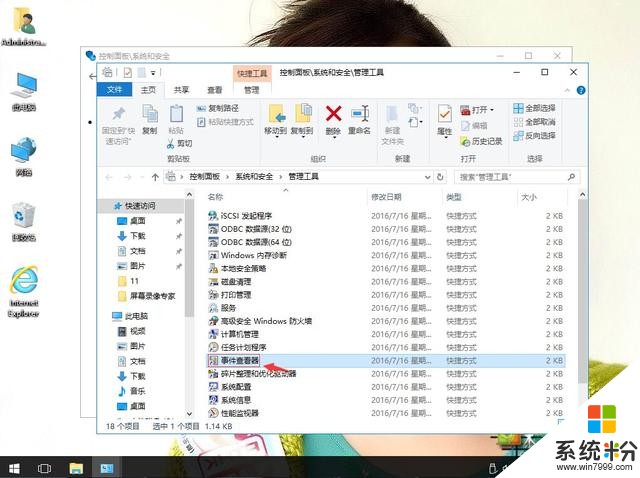
win10系统删除事件查看器日志方法-4
5、单击Windows日志-应用程序。选中要删除的事件日志,再点击窗口右侧的“清除日志…”选项。
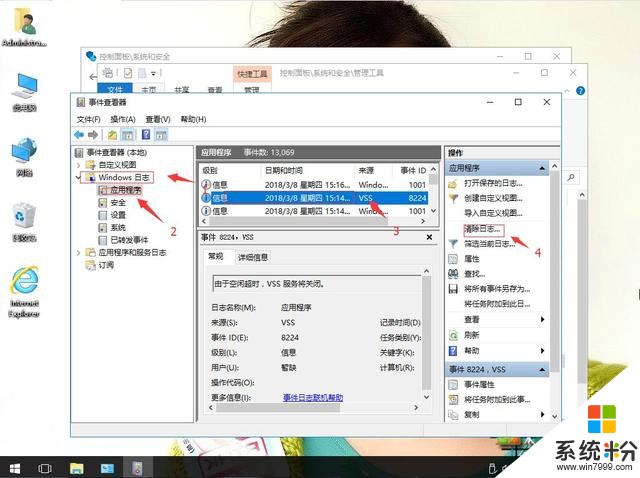
win10系统删除事件查看器日志方法-5
6、根据自己需要,选择“保存并清除”、“清除”、“取消”三个选项中的任一个。选择前两个按钮进行删除即可。
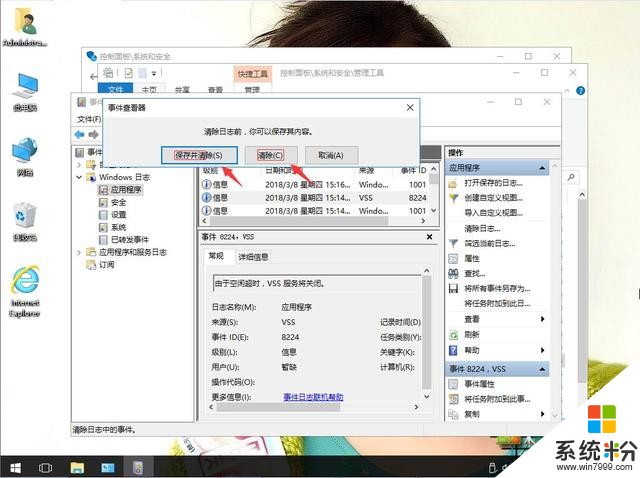
win10系统删除事件查看器日志方法-6









